在使用苹果手机的过程中,我们有时候会需要更改已有的ID账号,可能是因为要换成新的账号,或者是出于其他原因需要调整,苹果手机提供了简单的操作步骤,让我们可以轻松地完成账号的更改。通过这些步骤,我们可以保证手机中的个人信息和数据得到安全地保护,同时也能更好地管理自己的账号。让我们一起来了解一下,如何在苹果手机上进行账号的更改。
怎么在苹果手机上更改已有的ID账号
操作方法:
1.点击手机上的设置,如图
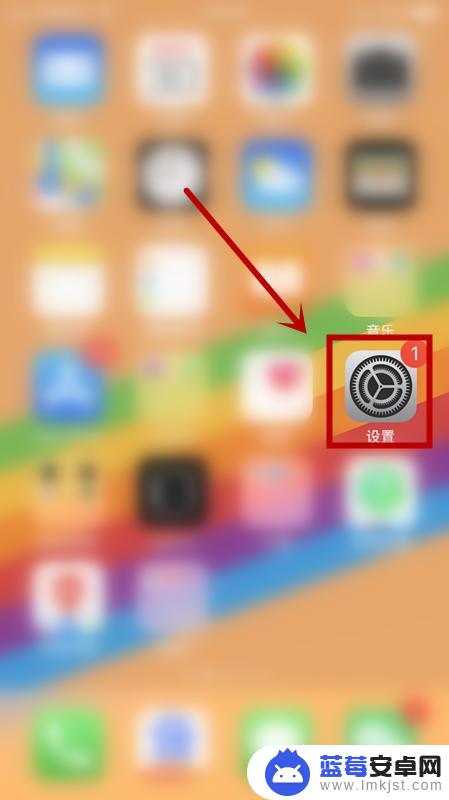
2.在设置界面点击密码与账户,如图
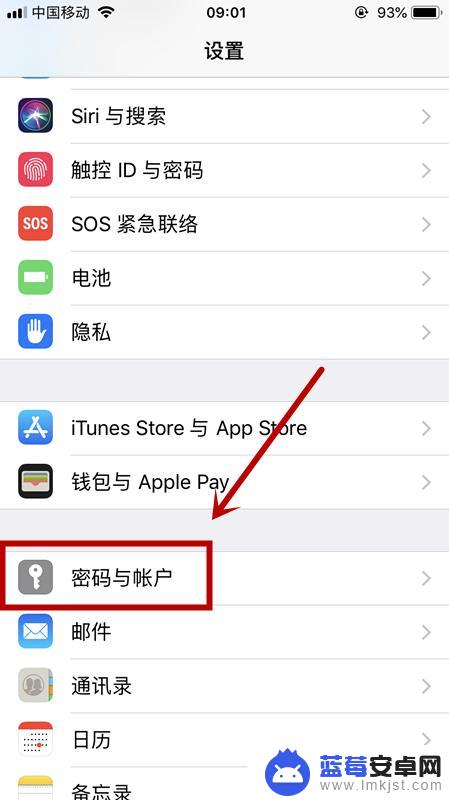
3.点击iCloud,在该界面手指往下滑动。将屏幕拖到最下端,点击退出登录,如图
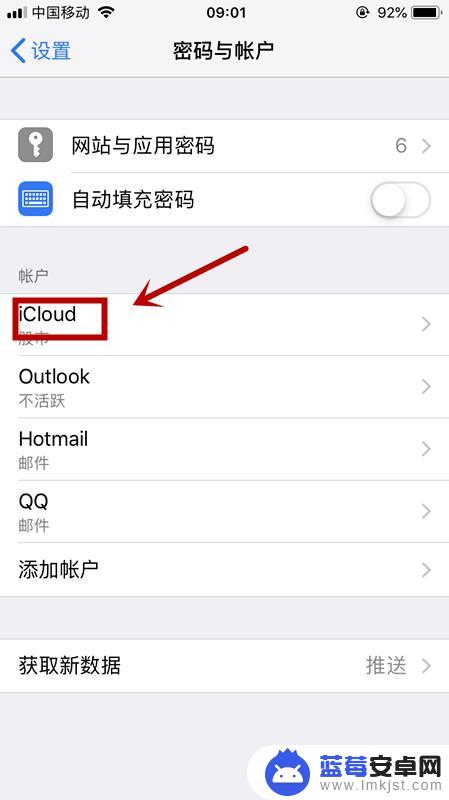
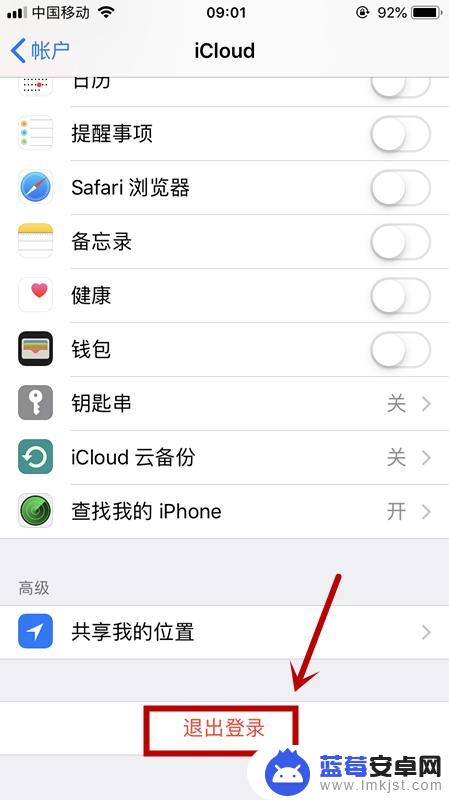
4.点击从我的iPhone删除,输入ID密码来关闭查找我的iPhone,如图
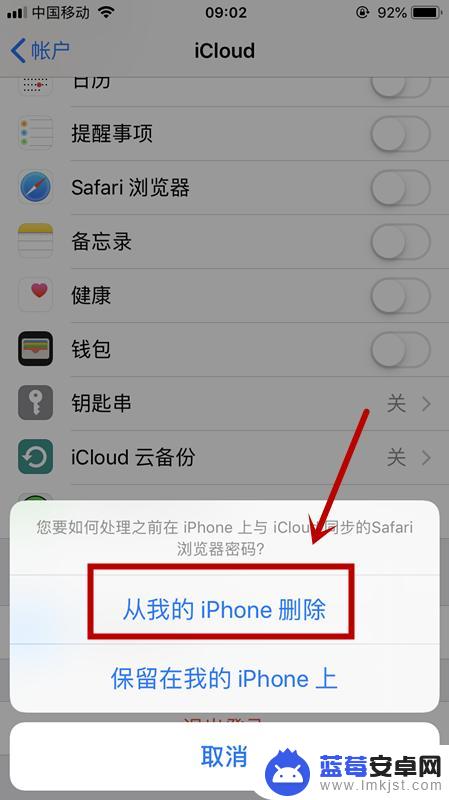
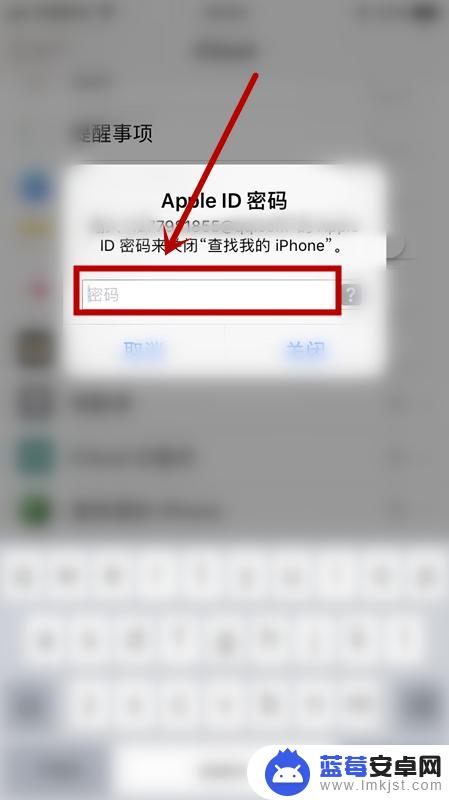
5.重新回到密码与账户界面,点击添加账户,如图
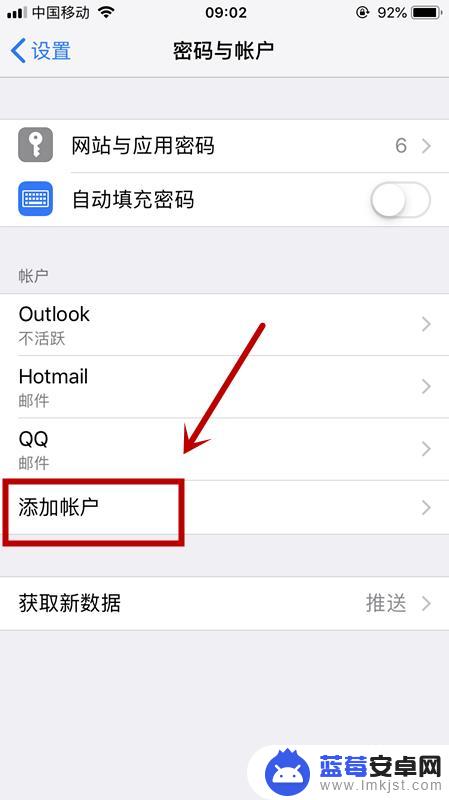
6.点击iCloud,按页面提示输入新的账号即可,如图
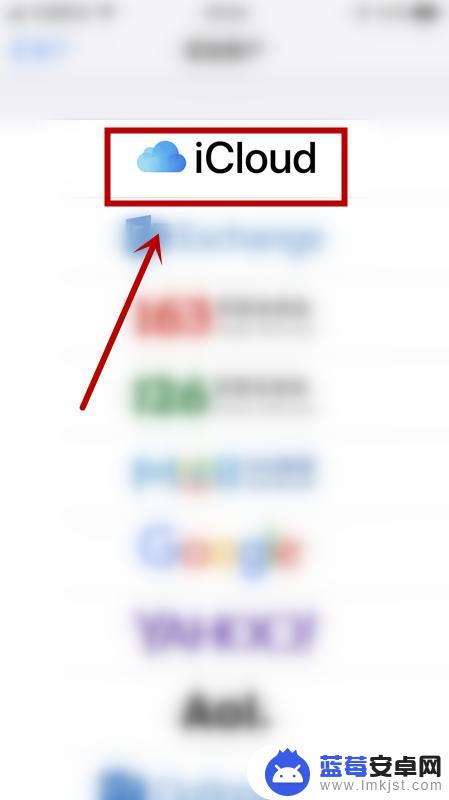
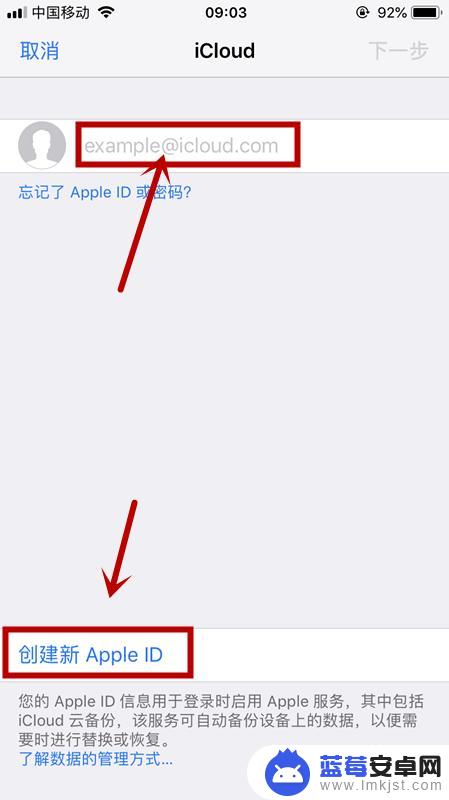
以上是关于如何更改苹果手机账号的所有内容,如果您遇到这种情况,可以尝试根据我的方法来解决,希望对大家有所帮助。












